在处理员工销售数据时,我们常常需要从大量信息中快速找到特定员工的销售额。VLOOKUP函数是一个强大的工具,能帮助我们高效地完成这项任务。接下来,我们通过一个具体的员工销售表案例,详细讲解VLOOKUP函数的实际操作。
一、实际案例
假设我们有一张员工销售表,其中包含员工姓名、性别、部门、销售品类、销售额等信息。现在,我们要从这张销售表中查找特定员工的销售额。
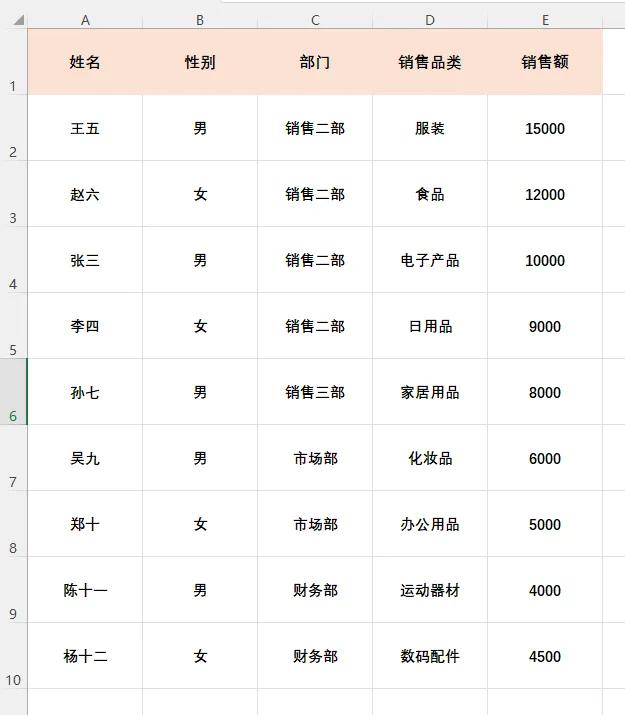
二、操作步骤
- 输入公式:在需要显示查找结果的单元格中,输入公式=VLOOKUP(G3,A:E,5,0)。
- 按下回车键:输入公式后,按下回车键,VLOOKUP函数会自动在查找范围A:E中查找与G3单元格内容匹配的员工姓名,并返回该员工的销售额。
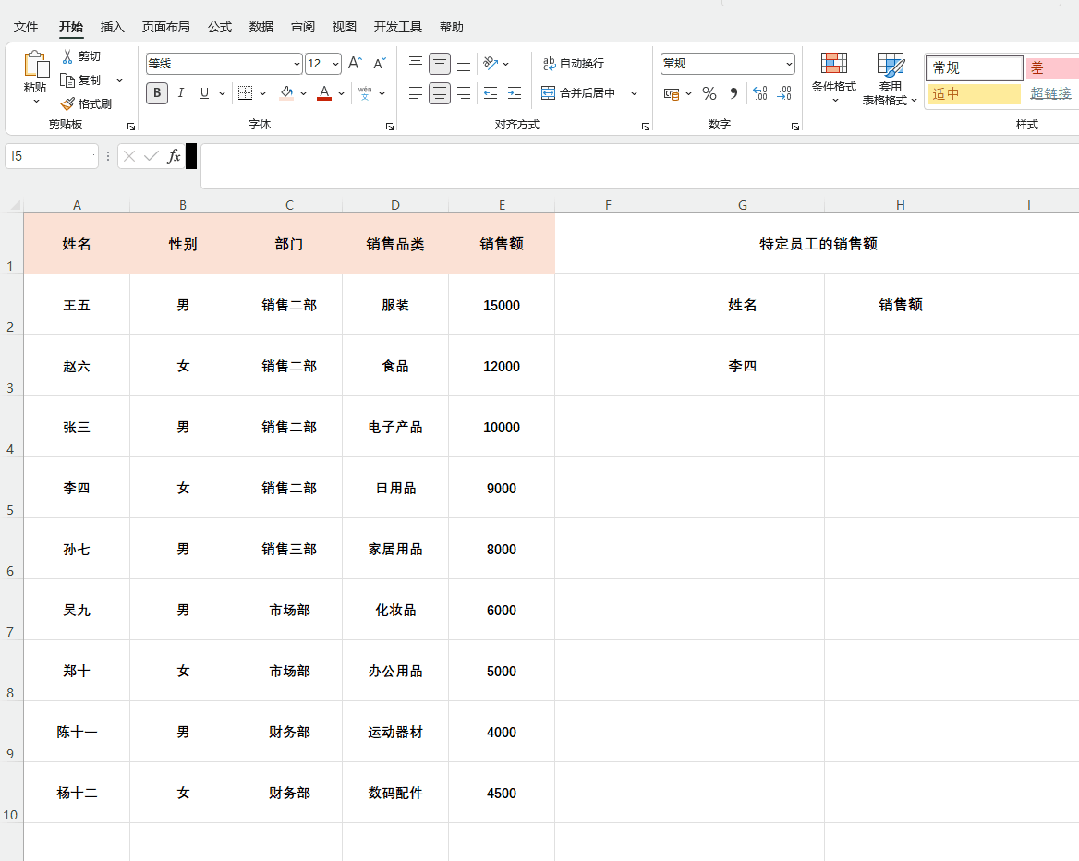
三、公式解析
在查找特定员工的销售额时,我们使用公式:=VLOOKUP(G3,A:E,5,0)。下面对公式中的各个参数进行详细说明:
- 查找值:公式中的G3是要查找的查找值,即特定员工姓名所在的单元格。我们通过指定员工姓名来定位该员工的相关信息。
- 查找范围:A:E是查找范围,该范围包含了员工姓名、性别、部门、销售品类和销售额等信息。需要注意的是,查找值(员工姓名)必须在查找范围的首列,这样 VLOOKUP 函数才能正确匹配数据。
- 返回列数:5表示返回列数。在查找范围A:E中,销售额位于第 5 列,因此我们输入5,告诉VLOOKUP函数返回第 5 列的数据。
- 匹配方式:0代表精确匹配。这意味着 VLOOKUP函数会严格匹配查找值,只有当查找范围的首列中存在与查找值完全相同的内容时,才会返回对应的数据。
通过以上步骤,我们可以使用VLOOKUP函数快速准确地从员工销售表中查找特定员工的销售额,提高数据处理的效率。




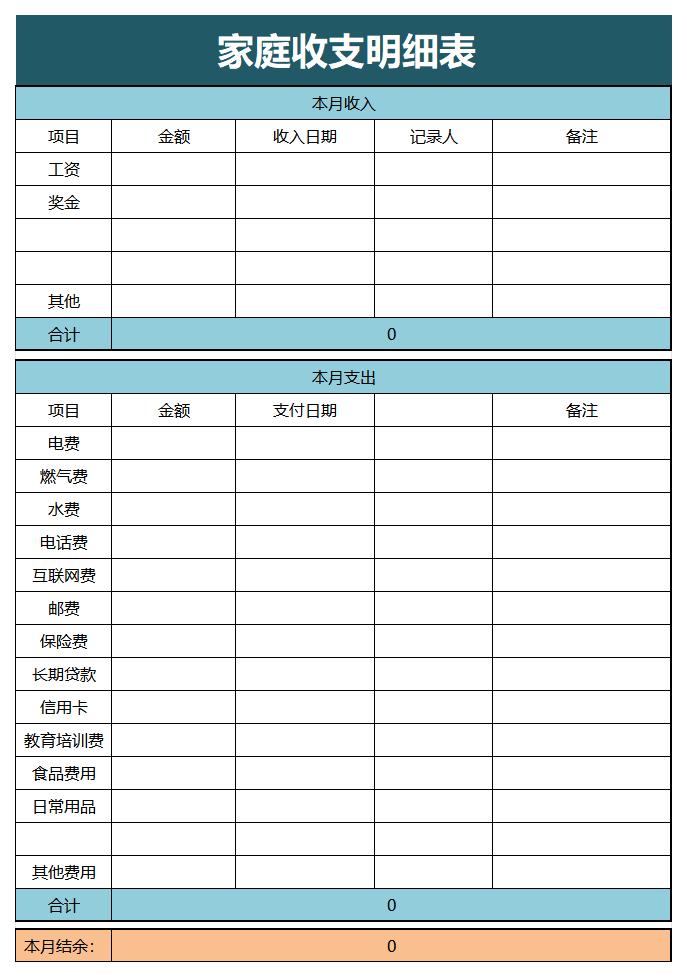
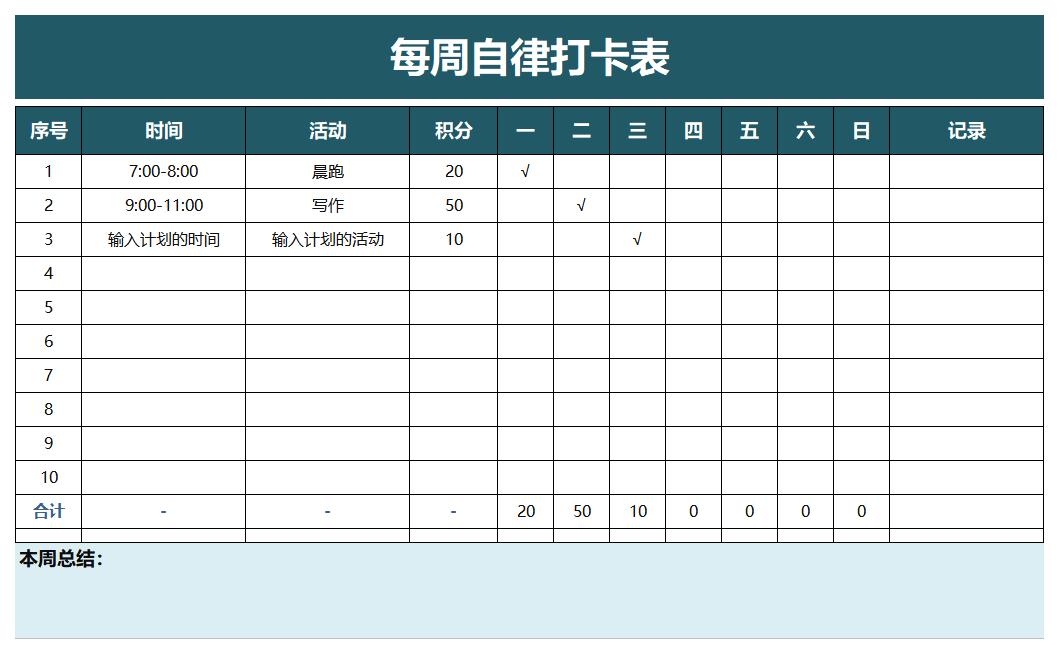



评论 (0)